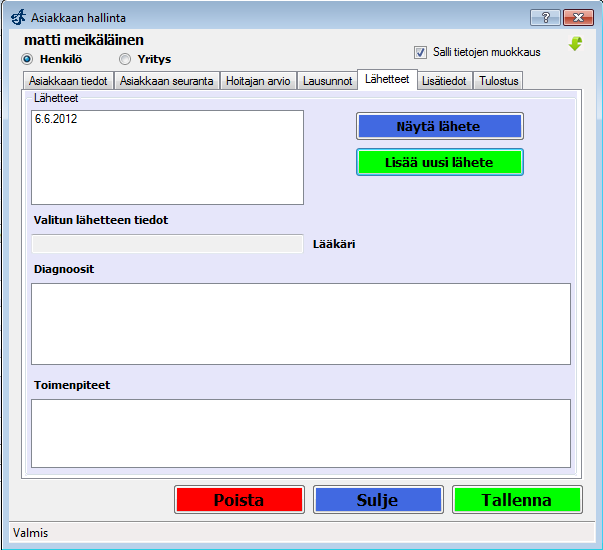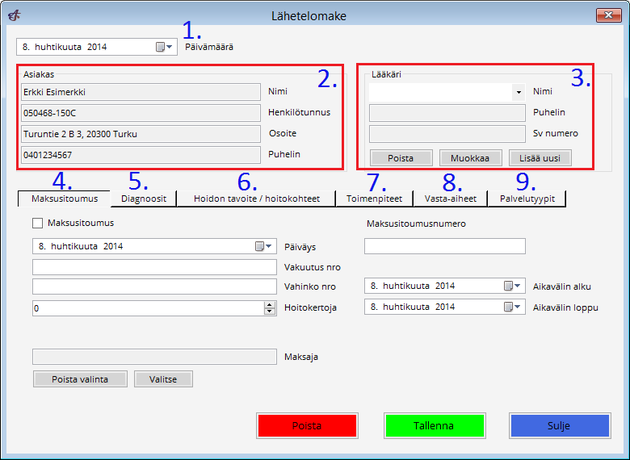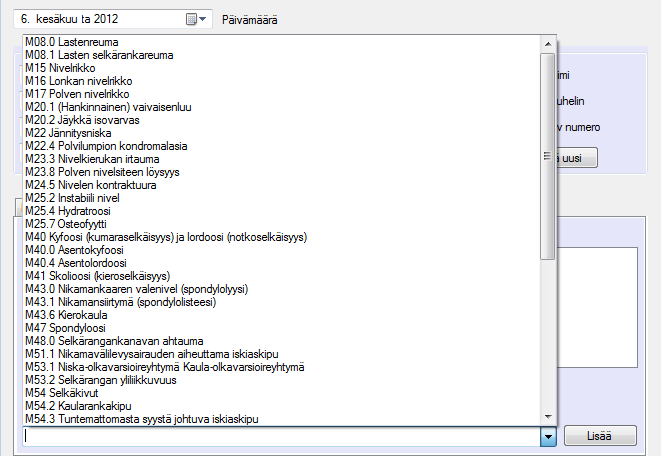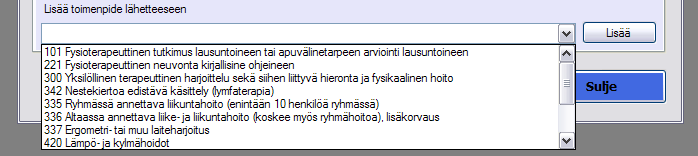Ero sivun ”Lähetteet” versioiden välillä
(→Lähetelomake) |
(→Lähetelomake) |
||
| (3 välissä olevaa versiota samalta käyttäjältä ei näytetä) | |||
| Rivi 1: | Rivi 1: | ||
Ajas ohjelma tukee lähetteiden kirjaamista ohjelmaan. Tämä ominaisuus on käytössä vain tietyillä toimialoilla. | Ajas ohjelma tukee lähetteiden kirjaamista ohjelmaan. Tämä ominaisuus on käytössä vain tietyillä toimialoilla. | ||
| + | |||
| + | Lue lisää kohdasta [[Toimiala]]. | ||
| + | |||
| + | __FORCETOC__ | ||
== Lähetteet asiakaslomakkeessa == | == Lähetteet asiakaslomakkeessa == | ||
| Rivi 10: | Rivi 14: | ||
Paina "Salli tietojen muokkaus" ja "lisää uusi lähete" niin ohjelma avaa lähetelomakkeen. | Paina "Salli tietojen muokkaus" ja "lisää uusi lähete" niin ohjelma avaa lähetelomakkeen. | ||
| − | + | ||
| − | [[Kuva: | + | [[Kuva:lahetelomake.png|630px]] |
<P> | <P> | ||
| − | + | Lähetelomakkeen osat: | |
</P> | </P> | ||
| Rivi 20: | Rivi 24: | ||
'''2.''' Asiakkaan tiedot. | '''2.''' Asiakkaan tiedot. | ||
| − | '''3.''' Lähetteen kirjoittanut lääkäri. Lääkäreitä voi lisätä järjestelmään | + | '''3.''' Lähetteen kirjoittanut lääkäri. Lääkäreitä voi lisätä järjestelmään klikkaamalla "Lisää uusi". |
| − | '''4.''' Maksusitoumus-välilehti. Tältä välilehdeltä on mahdollista valita myös maksaja | + | '''4.''' "Maksusitoumus" -välilehti. Tältä välilehdeltä on mahdollista valita myös maksaja klikkaamalla "Valitse". Tämä avaa asiakaslomakkeen. |
| − | '''5.''' Diagnoosit-välilehti. Tämä välilehti sisältää ICD10-standardin mukaisen listan mahdollisista diagnooseista. | + | '''5.''' "Diagnoosit" -välilehti. Tämä välilehti sisältää ICD10-standardin mukaisen listan mahdollisista diagnooseista. Klikkaa "Lisää" painikkeen vieressä olevaa nuolta ja lista avautuu. Valitse diagnoosi, ja klikkaa "Lisää". |
<P> | <P> | ||
[[Kuva:diagnoosit.png]] | [[Kuva:diagnoosit.png]] | ||
</P> | </P> | ||
| − | '''6.''' Hoidon tavoite-välilehti. Sisältää yhden ison tekstikentän johon voi kirjoittaa. | + | '''6.''' "Hoidon tavoite" -välilehti. Sisältää yhden ison tekstikentän johon voi kirjoittaa. |
| − | '''7.''' Toimenpiteet-välilehti. Sisältää listan mahdollisista toimenpiteistä. | + | '''7.''' "Toimenpiteet" -välilehti. Sisältää listan mahdollisista toimenpiteistä. Lista pitää tuoda järjestelmään ensin "Kela" -> "Toimenpiteet" hallinnan kautta. |
[[Kuva:Lahetteet_toimenpiteet.png]] | [[Kuva:Lahetteet_toimenpiteet.png]] | ||
| − | '''8.''' Vasta-aiheet välilehti. Sisältää yhden ison tekstikentän. | + | '''8.''' "Vasta-aiheet" -välilehti. Sisältää yhden ison tekstikentän. |
| + | |||
| + | '''9.''' "Palvelutyypit/Palvelut" -välilehti. Voit valita käynnin palvelutyypin (esim. hieronta), ja kuinka monta kertaa käyntejä on. | ||
== Katso myös == | == Katso myös == | ||
Nykyinen versio 16. helmikuuta 2016 kello 09.18
Ajas ohjelma tukee lähetteiden kirjaamista ohjelmaan. Tämä ominaisuus on käytössä vain tietyillä toimialoilla.
Lue lisää kohdasta Toimiala.
Sisällysluettelo
Lähetteet asiakaslomakkeessa
Lähetteet näytetään asiakastietolomakkeessa omassa välilehdessään.
Lähetelomake
Paina "Salli tietojen muokkaus" ja "lisää uusi lähete" niin ohjelma avaa lähetelomakkeen.
Lähetelomakkeen osat:
1. Lähetteen päivämäärä.
2. Asiakkaan tiedot.
3. Lähetteen kirjoittanut lääkäri. Lääkäreitä voi lisätä järjestelmään klikkaamalla "Lisää uusi".
4. "Maksusitoumus" -välilehti. Tältä välilehdeltä on mahdollista valita myös maksaja klikkaamalla "Valitse". Tämä avaa asiakaslomakkeen.
5. "Diagnoosit" -välilehti. Tämä välilehti sisältää ICD10-standardin mukaisen listan mahdollisista diagnooseista. Klikkaa "Lisää" painikkeen vieressä olevaa nuolta ja lista avautuu. Valitse diagnoosi, ja klikkaa "Lisää".
6. "Hoidon tavoite" -välilehti. Sisältää yhden ison tekstikentän johon voi kirjoittaa.
7. "Toimenpiteet" -välilehti. Sisältää listan mahdollisista toimenpiteistä. Lista pitää tuoda järjestelmään ensin "Kela" -> "Toimenpiteet" hallinnan kautta.
8. "Vasta-aiheet" -välilehti. Sisältää yhden ison tekstikentän.
9. "Palvelutyypit/Palvelut" -välilehti. Voit valita käynnin palvelutyypin (esim. hieronta), ja kuinka monta kertaa käyntejä on.
 Ajas
Ajas Eneroc Oy
Eneroc Oy